工作分隔頁
選擇多個檔案並設定「合併檔案後列印」模式之後,可以指定「工作分隔頁」模式。「工作分隔頁」模式使用與主文件所用不同的紙張類型自動添加工作分隔頁,從而分隔合併的檔案。
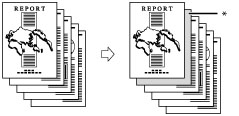
* 工作分隔頁
須知 |
該模式只能用於列印儲存在郵件信箱中的檔案。 確保正確設定紙張類型,特別是使用重磅紙或其他特殊類型的紙張時。若沒有正確設定紙張類型,可能會對影像品質產生不良影響。此外,可能弄髒定影單元或出現夾紙,可能需要修理服務。 |
1.
按  →[存取已儲存檔案]→[郵件信箱]。
→[存取已儲存檔案]→[郵件信箱]。
 →[存取已儲存檔案]→[郵件信箱]。
→[存取已儲存檔案]→[郵件信箱]。 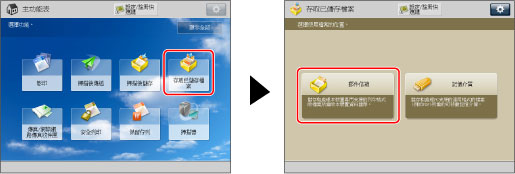
2.
選擇所需的「郵件信箱」→選擇所需檔案→按[列印]。

3.
按[變更列印設定]→[合併檔案後列印]。

4.
按[選項]→[工作分隔頁]。

5.
選擇工作分隔頁使用的紙張。

須知 |
從「文件插頁組件-N1」輸送紙張之前,先添加紙張到「文件插頁組件-N1」中,並指定紙張尺寸。 若從「文件插頁組件-N1」送紙,請選擇[插頁器1]或[插頁器2]。若從「文件插頁組件-N1」輸送用於當前工作的紙張,請按[變更插頁器1紙張]或[變更插頁器2紙張]選擇用於工作分隔頁的紙張。 |
註釋 |
若按[詳細資訊],則顯示所選紙張的詳細資訊。 如果按  ,可以切換是否顯示裝置圖示。有關詳細資訊,請參閱「變更選擇紙張清單螢幕的預設顯示 」。 ,可以切換是否顯示裝置圖示。有關詳細資訊,請參閱「變更選擇紙張清單螢幕的預設顯示 」。 |
6.
按[確定]→[關閉]。
須知 |
若選擇[裝訂],有關可以裝訂的總張數(包括工作分隔頁),請參閱「可以裝訂的最大紙張數量」。 |
註釋 |
只有在選擇多個檔案並設定「合併檔案後列印」模式之後,才能設定「工作分隔頁」模式。(請參閱「列印時合併檔案」) 不能在工作分隔頁上列印。 工作分隔頁不計算為列印件。 若要同時設定「添加封面頁」和「工作分隔頁」,選擇相同的紙張尺寸。 |